自宅で仕事をしなきゃいけないって時に、やっぱり必要になるのがExcel(エクセル)やWord(ワード)です。
職場ではバリバリWindowsのPCですから仕事もやっぱりそれなりにマイクロソフトさんにお世話になっているんですね。
だけど帰宅してガンガン使うのはMacBookなんです。
で、これだと当然そこまでツーカーじゃないんですよね。(ツーカーなんて言葉初めて使ったかも…)
世の中的に、オフィス系ソフトの主流はMicrosoftであり表計算はExcel、文書を作成するならWordでありプレゼン資料ならPowerPointなわけです。
勿論Appleマシンだってそれが使えるんですけどわざわざ購入してまでガンガン使うか?と言われたら微妙なわけです。みんなそうだと思うんですけど、MacBookでやりたいこととWindowsPCでやりたいことは異なるでしょうし、それぞれの役割を果たせれば良いのかな?って。
だからわざわざMacBookにオフィス系を装備させなくても良いかなって。
だけどちょいちょい出てくるんですよね…
「あ、Excel使いたい」
今日はそんな悩めるMacさんたちに無料で使えるオフィス系ソフトLibreOfficeを紹介しようと思います。
Windowsで作った資料、Macで簡単に共有させる方法とは?
わざわざMacBookにExcelを入れなくても大丈夫。無料で使えるオフィス系ソフトLibreOfficeを紹介します。
できることならすべて互換性のある環境を作っておくことが望ましいのはわかっているんです。
MacBookにもオフィス系ソフトをきちんと購入しておくべきだって。
だけどワタシのMacBook Airは最小容量で使用しているので、極力負担がかからないように心がけております。(貧乏性の言い訳かもしれませんが…)
ですので可能な限り費用がかからない方法を模索してきました。
例えばGoogleスプレッドシート。
これならGoogleのアカウントさえあればいつでもどこでもオンラインでExcelで作ったデータをいじれたりします。
あとはiCloudで共有って方法もあるんです。
だけど、やっぱりそろそろオフラインでも簡単な修正くらいやりたいなと思って無料のソフトを装備することにしたんです。
それがLibreOffice。
かつてワタシはOpenOfficeというソフトを使っていたことがあり、この手の無料ソフトに抵抗がなかったので躊躇うことなく導入してみました。
LibreOfficeをインストールしてみました。
LibreOfficeをMacにインストールしてみましたので早速やり方を。
と言っても特に難しいことはありません、ホームページからダウンロードしインストールするという流れです。
ホームページよりまずは上部にあるメニュー画面を見てください。
ダウンロードっていうのがあると思いますのでそこをクリック。
すると上の写真のような画面に移りますので、まずはメインインストーラーでダウンロードしましょう。
これであとは自分のPCにインストールするだけという極めてシンプルな導入なのですが、ここで一点問題が。
このLibreOfficeってソフト、この状態で立ち上げると完全に英語。
それで大丈夫って人は良いんですけど、ワタシのようなにわか英文科卒業生は完全なイングリッシュモードに軽いお手上げ状態…
普段Excelは使えるっていうのに、これが英語になっているだけでさっぱり分からなくなってしまいます。。
なので、このソフトを日本語化してあげる必要があります。
ここから日本語化する作業を注釈しておきます。
MacBookに導入したLibreOfficeを日本語化までしてみる。
と言ってもこれまたやり方は簡単。
先程のダウンロード画面でメインインストーラーとありましたが、その下にでっかく出てます。
もう一回写真貼っておきますね。
日本語訳インターフェースを入手ってでっかく出てます。
あとはこちらをクリックしましょう。
インストールまで流れのままに進んでいって
先程インストールしたんで開いている状態になっているLibreOfficeを一度閉じてください。
そして再び開くときっちり日本語化になっているはずです。
もう一度
まず
メインインストーラーをダウンロードし、インストール
その後に
日本語化インターフェースをダウンロード
この順番でやりましょう。
とても簡単ですね。
でぃすけのつぶやき
あると良いなって思っているものは、例えあまり使わないとわかっていてもやっぱりあると便利なもんです。
そしてあると便利ってやつは基本的にあれば使うもんです。
いつもはミニマリズム全開で使うものしか買わないってスタンスですけど、この手のハックツールやデジタルモノは生活の中に出てくる微妙なストレスを軽減してくれます。だからあまりそのミニマム精神に乗っ取って制限する必要もないかな?って最近はそう思ってます。
すごい場所取るわけじゃないし、PC内のメモリに気を使うほど重たいソフトでもないですしね。
何しろ無料で使い慣れたExcelやWordをMacBookに導入できるんだから、やっておいて損はないでしょう。
本格的にExcelを使うっていう場合なら、本家をおすすめしますが、ちょっとしたチェックや修正くらいならば無料で導入してみるのも1つのやり方だと思います。
ちょっと迷っている人は気軽に試してみてはどうでしょうか。
 |
Microsoft Office Mac Home and Student 2016 FamilyPack (最新 永続版)|オンラインコード版| Mac|PC2台 新品価格 |
![]()
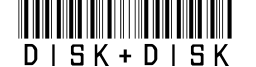

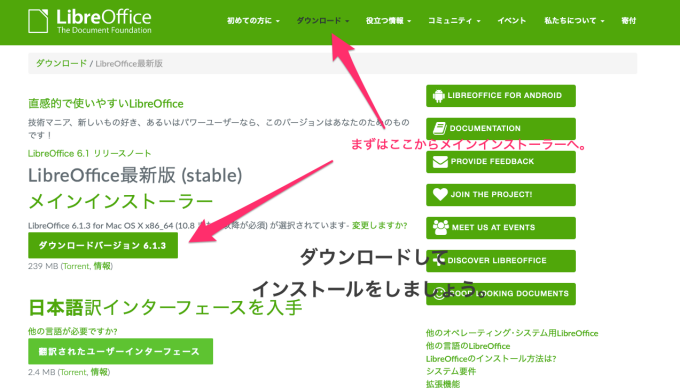



コメント